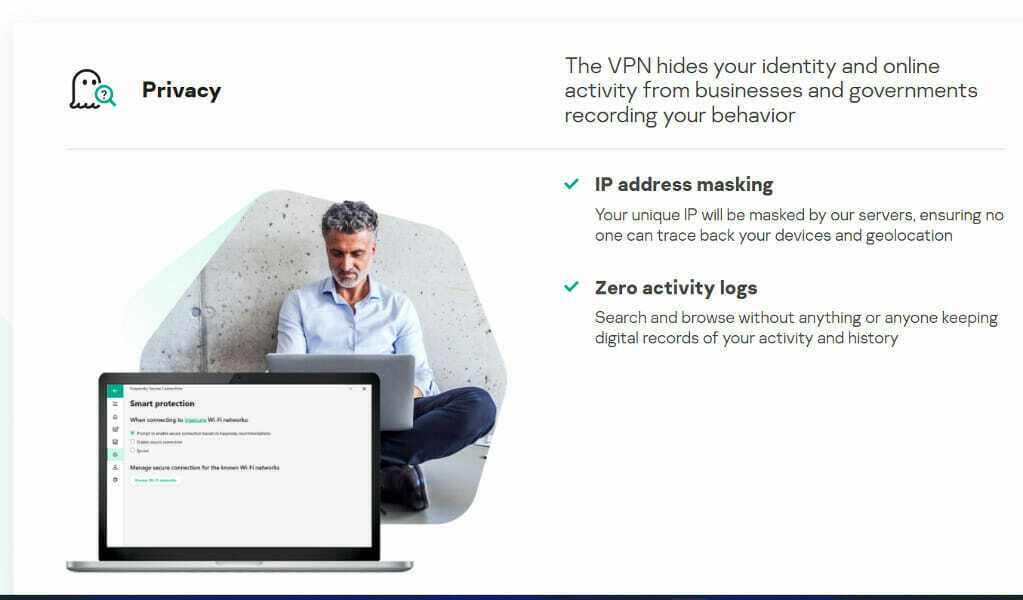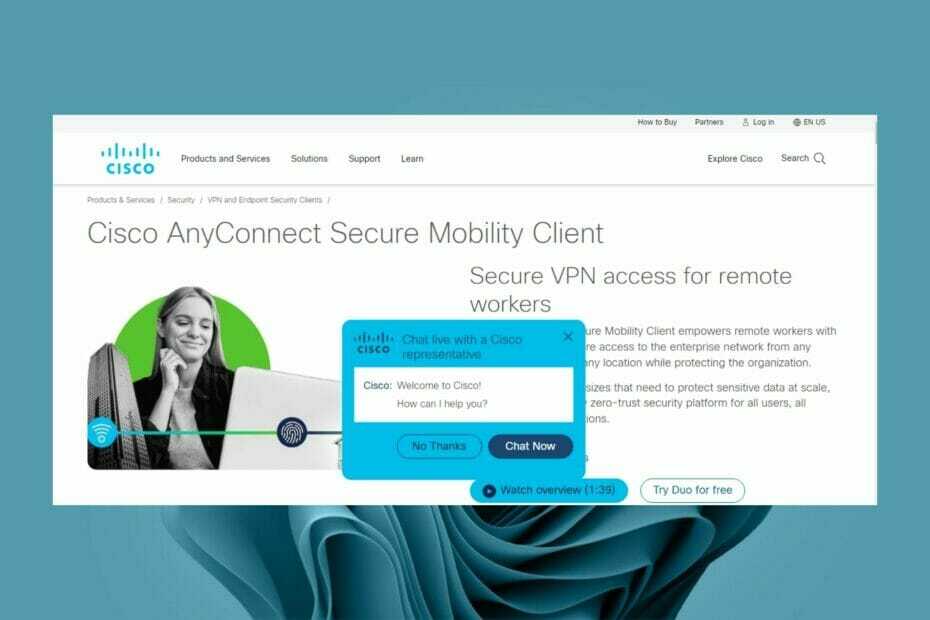- L'erreur Le port spécifié est déjà ouvert peut vous empêcher d'utiliser votre client VPN.
- Les fusions de ports sont une cause fréquente de cette erreur, vous devrez donc empêcher les applications d'utiliser certains ports.
- Une façon de résoudre le problème consiste à modifier votre registre, alors assurez-vous de l'essayer également.
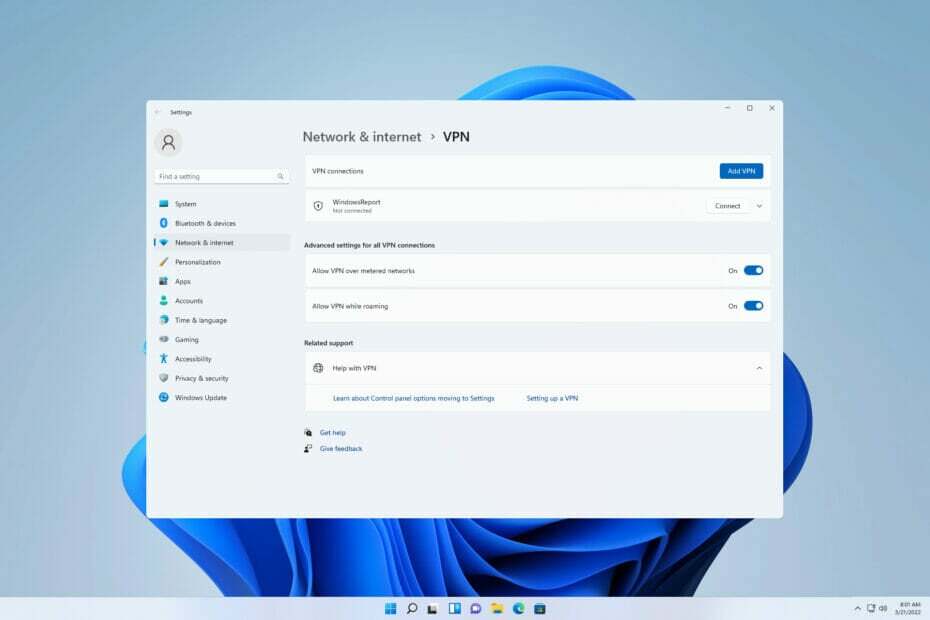
Il n'est pas rare de rencontrer une série de messages d'erreur lors de l'utilisation d'un VPN sur votre PC. Cependant, le port spécifié est déjà ouvert L'erreur semble être prédominante avec NetExtender de Sonicwall VPN.
De nombreux utilisateurs ont également signalé avoir reçu cette erreur après avoir mis à jour leurs fenêtres vers les versions les plus récentes. Ce problème peut affecter divers clients, et beaucoup ont signalé que SonicWall VPN a cessé de fonctionner à cause de cette erreur.
Bien que cette erreur puisse être causée par de nombreuses raisons, sa cause principale provient de toute tentative d'une autre application sur votre appareil d'ouvrir un port de connexion réseau non partageable utilisé par le VPN.
Bien que ce guide tente de fournir des solutions, nous allons d'abord explorer les causes possibles de l'erreur VPN si le port spécifié est déjà ouvert.

Accédez au contenu à travers le monde au débit le plus élevé.
4.9/5
vérifier l'offre►

Sécurisez plusieurs appareils et profitez de connexions stables n'importe où.
4.7/5
vérifier l'offre►

Prix du service VPN pratique avec des fonctions de sécurité complètes.
4.6/5
vérifier l'offre►

Connectez-vous à des milliers de serveurs pour une navigation transparente et persistante.
4.2/5
vérifier l'offre►

Naviguez sur le Web à partir de plusieurs appareils avec des protocoles de sécurité standard.
4.2/5
vérifier l'offre►
Qu'est-ce qui cause l'erreur le port spécifié est déjà ouvert lors de l'utilisation du VPN ?
Mode veille de l'ordinateur activé en raison d'une inactivité. Lorsqu'un VPN est en cours d'exécution et que le PC passe en mode veille en raison d'une inactivité, la connexion non partageable est toujours verrouillée. En tant que tel, la connexion rétablie affiche l'erreur après que l'utilisateur a réveillé le PC.
Deuxièmement, le message d'erreur peut également apparaître si une autre application tente d'utiliser le même port que la connexion non partageable utilisée par le VPN.
Bien que cela soit davantage associé à Mac et Linux, le transfert SSH peut provoquer ce message d'erreur. Les utilisateurs de Meraki et de SonicWALL VPN ont signalé Le port spécifié est déjà ouvert, mais vous pouvez en faire l'expérience sur d'autres clients VPN.
De plus, les bogues logiciels et les retards dus aux mises à jour de l'ordinateur peuvent être une autre raison pour laquelle ce message d'erreur VPN peut apparaître.
Par conséquent, ce sont les correctifs de dépannage de base pour résoudre cette erreur.
Comment puis-je corriger l'erreur VPN du port spécifié est déjà ouvert sur Windows 11/10 ?
1. Redémarrez le PC
- Clique le Démarrer bouton.

- Clique le Pouvoir bouton. Sélectionnez maintenant Redémarrer.
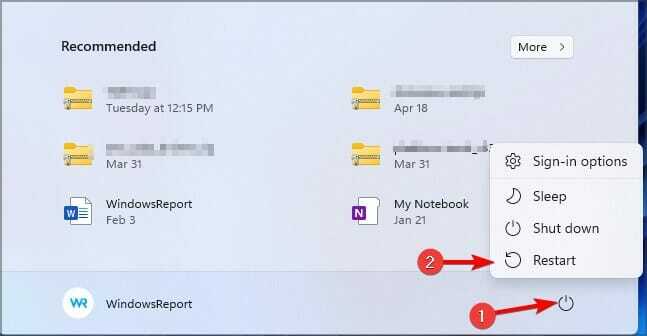
- Attendez que votre PC redémarre.
Bien qu'il s'agisse d'un correctif de base, c'est l'une des méthodes les plus efficaces pour résoudre la plupart des problèmes de PC. La connexion verrouillée est fermée après un redémarrage et le VPN peut créer une nouvelle connexion.
Assurez-vous donc d'essayer cette méthode si vous obtenez une erreur VPN Le port spécifié est déjà ouvert sur Windows 11.
2. Utiliser l'éditeur de registre
- appuyez sur la les fenêtres clé + R, saisir regedit dans la case, et appuyez sur Entrer clé.

- Dans l'Éditeur du Registre, naviguez en utilisant le chemin suivant:
HKEY_LOCAL_MACHINE\SYSTEM\CurrentControlSet\Services\Tcpip\Parameters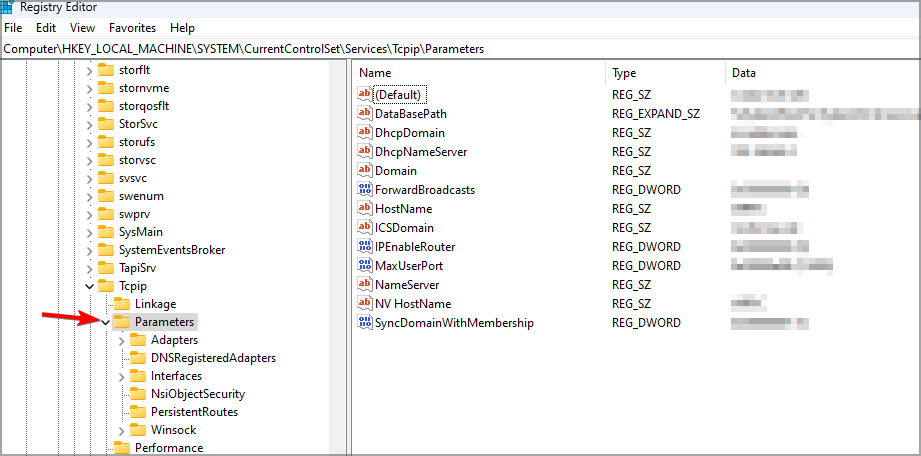
- Cliquez avec le bouton droit sur le volet de droite, choisissez Nouveau, et sélectionnez Valeur multichaîne.
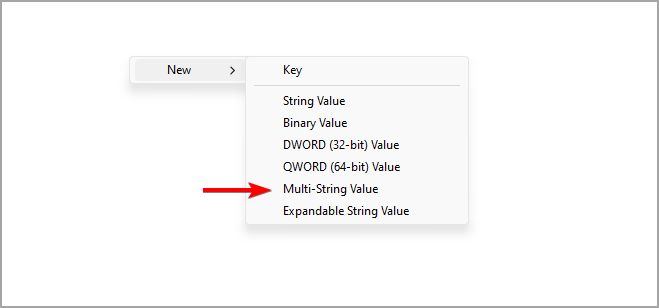
- Renommez-le en Ports réservés et ouvrez-le.
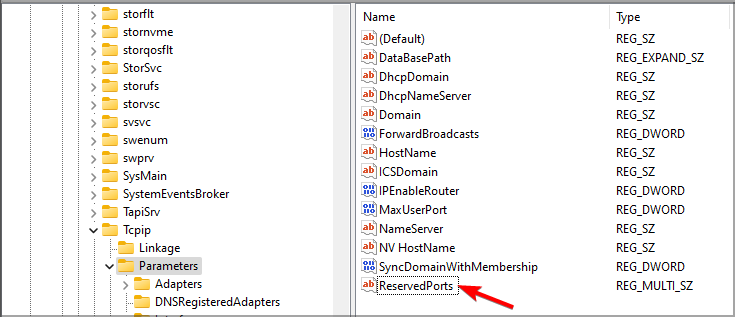
- Entrez 1723-1723 dans le Données de valeur case et cliquez D'ACCORD.
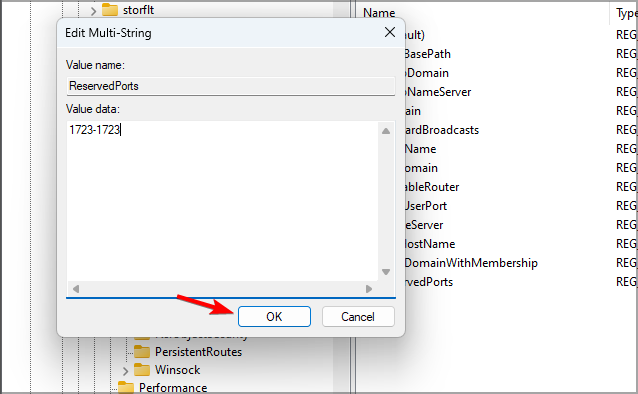
- Fermez et redémarrez le PC pour prendre effet.
En modifiant le registre, vous pouvez corriger VPN Le port spécifié est déjà ouvert lors de l'utilisation du protocole L2TP, alors assurez-vous d'essayer cette méthode.
- VPN Windows 10/11 utilisant un port différent: est-ce possible ?
- Quels ports doivent être ouverts pour la connexion VPN Windows 10/11 ?
- Ajout de la météo Windows 11 dans la barre des tâches: tout ce que vous devez savoir
- 10 façons de réparer une mise à jour bloquée de Windows 11 en 2022
- Qu'est-ce qu'un VPN PPTP et comment le configurer dans Windows 10/11
3. Modifier le port de connexion dans l'invite de commande
- appuyez sur la les fenêtres clé, rechercher invite de commande et sélectionnez Invite de commandes dans la liste des résultats.
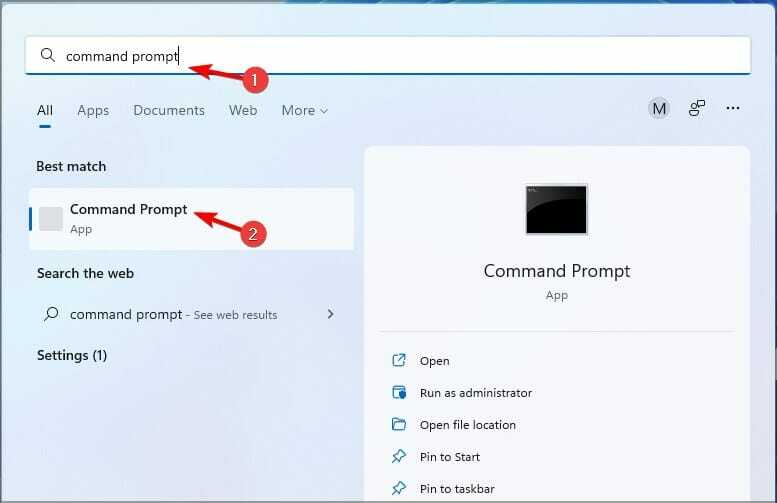
- Saisissez le code suivant:
netstat-aon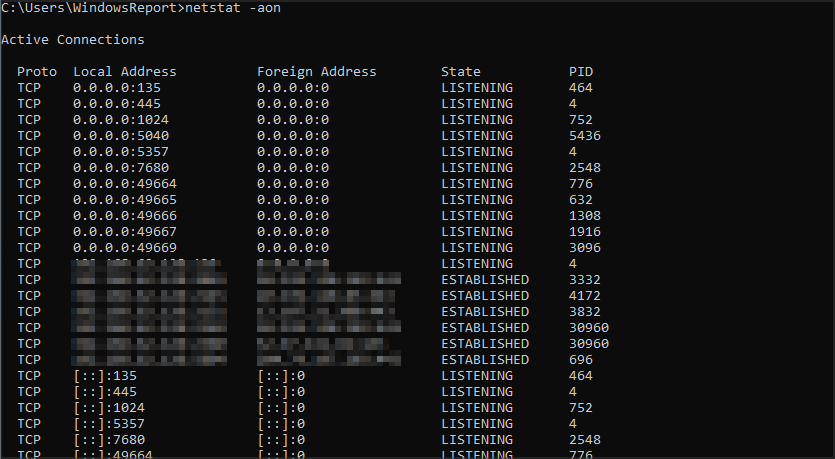
- Identifier le processus PID pour tout programme utilisant le port 1723.
- Entrez la commande suivante et appuyez sur Entrer clé. Nous avons utilisé cette commande comme exemple, mais vous devrez modifier le nombre à la fin pour qu'il corresponde à votre processus:
tâche kill /F /PID 1242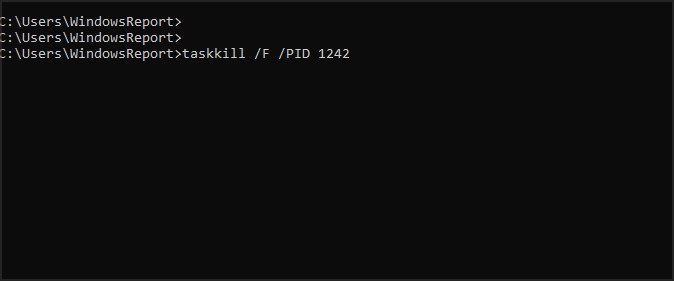
- Fermez l'invite de commande.
- Redémarrez le PC pour prendre effet.
Il s'agit d'une tentative énergique d'empêcher une application d'utiliser le port dédié du VPN, et cela peut vous aider si vous obtenez Le port spécifié est déjà ouvert erreur lors de l'utilisation du protocole PPTP.
4. Utiliser le panneau de configuration
- appuyez sur la les fenêtresclé, Rechercher panneau de commande et lancez-le.
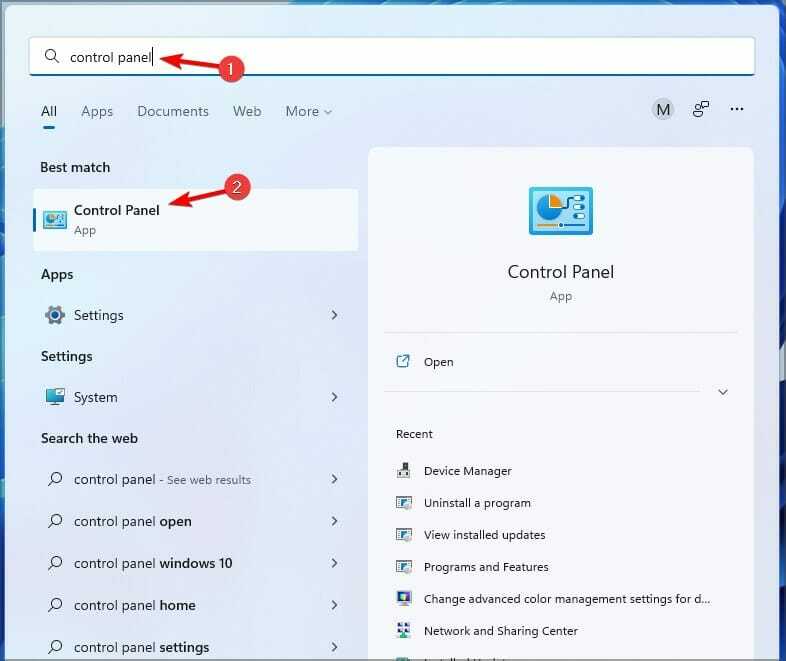
- Changer la vu par pour Petites icônes et sélectionnez Téléphone et Modem.
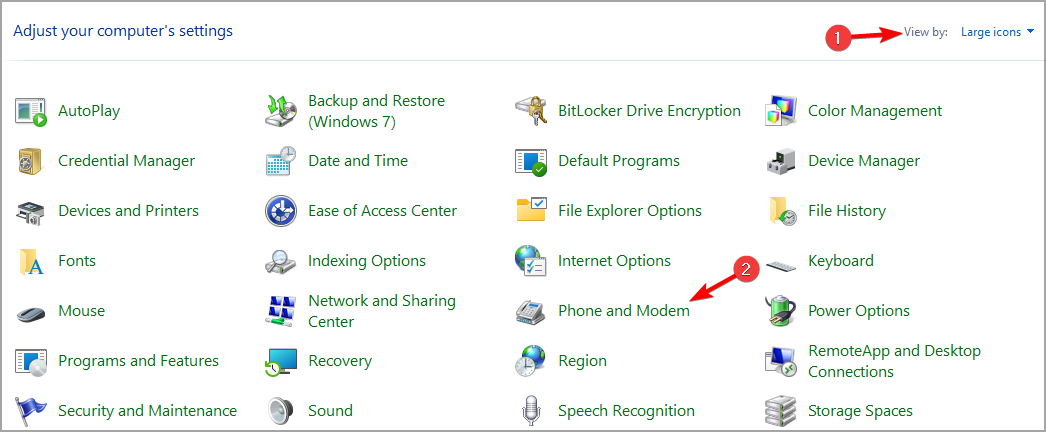
- Ouvrez le Modems onglet, choisissez le modem et cliquez sur Éliminer.
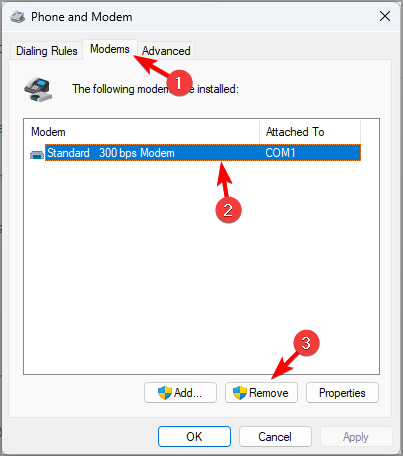
- Redémarrez le PC pour prendre effet.
Ce correctif est destiné aux problèmes liés au modem qui causent un VPN, le port requis est un problème ouvert sous Windows 11/10.
Comment réparer le VPN Le port spécifié est déjà ouvert sur Windows 10 ?
Toutes les versions de Windows sont similaires en termes de fonctionnalités et de paramètres, de sorte que la plupart des fonctionnalités fonctionnent exactement de la même manière sur presque toutes les versions.
Il en va de même pour le VPN, et si vous rencontrez ce problème sur votre PC Windows 10, vous serez ravi d'apprendre que vous pouvez utiliser toutes les solutions de ce guide pour le résoudre.
Ce sont les meilleurs correctifs pour ce message d'erreur VPN. Si aucun ne fonctionne pour vous, consultez notre guide complet sur Erreurs VPN sur Windows 10/11.
De plus, notre article sur le dépannage VPN peut vous fournir des informations supplémentaires sur la meilleure façon de résoudre vos problèmes VPN.
Cependant, si votre VPN a complètement cessé de fonctionner, lisez ce guide sur ce qu'il faut faire si votre Le VPN cesse de fonctionner.
Nous aimerions avoir de vos nouvelles dans la section des commentaires ci-dessous.